検索はキーワードに基づいています。
例:「手順」
自然言語で検索しないでください
例:「新しいプロシージャを作成するにはどうすればよいですか?」
シェーダーパレットを開く
| 1. | 開始Mariプロジェクトを開きます。 |
| 2. | を開くShadersパレット: |
• ツールバーを右クリックして、 Shadersドロップダウンメニューから、または
• からViewメニュー、選択Palettes > Shaders。
のShadersパレットが表示され、デフォルトのシェーダーと、現在のプロジェクトにすでに設定されているシェーダーが表示されます。
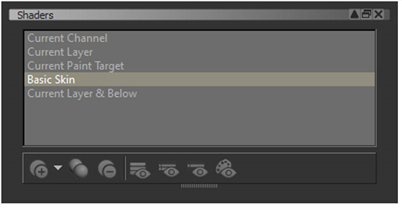
| 3. | リストのデフォルトのシェーダーは次のとおりです。 |
• Current Channel,
• Current Layer and Below,
• Current Layer、および
• Current Paint Target.
シェーダーを選択すると、下のサンプル画像に示すように、パレットの下部に詳細が表示されます。
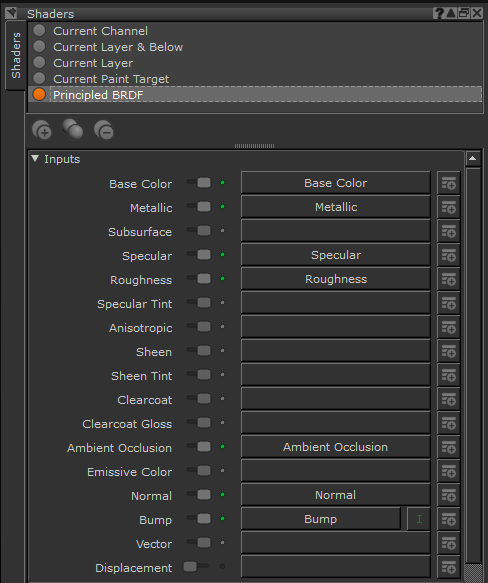
| 4. | パレットの下部ペインに表示されるシェーダーコンポーネントは、選択されているシェーダーによって異なります。 |
ヒント: クリック![]() 切り替えて、シェーダー入力から切断せずに、シェーダーに接続されたチャンネルの影響を変更します。ディスプレイスメントシェーダー入力は、デフォルトではオフになっています。
切り替えて、シェーダー入力から切断せずに、シェーダーに接続されたチャンネルの影響を変更します。ディスプレイスメントシェーダー入力は、デフォルトではオフになっています。
役に立たなかったのでごめんなさい
なぜこれが役に立たなかったのですか? (当てはまるもの全てをご確認ください)
ご意見をいただきありがとうございます。
探しているものが見つからない場合、またはワークフローに関する質問がある場合は、お試しくださいファウンドリサポート。
学習コンテンツを改善する方法についてご意見がございましたら、下のボタンを使用してドキュメントチームにメールでお問い合わせください。
フィードバックをお寄せいただきありがとうございます。